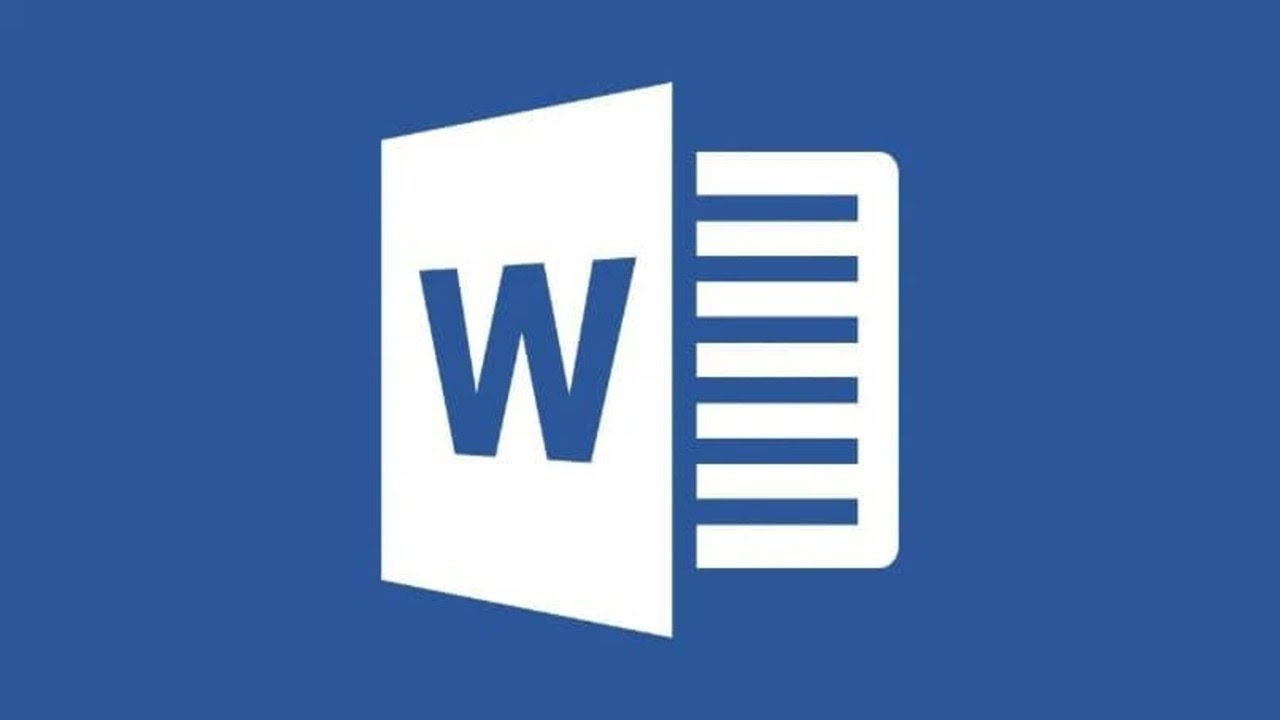La sottolineatura rossa in Word indica un errore di ortografia o di grammatica nel testo. Per eliminare questa sottolineatura, è possibile utilizzare la funzione di correzione automatica di Word o correggere manualmente gli errori. In questo articolo, esploreremo entrambe le opzioni per aiutarti a eliminare la sottolineatura rossa in Word.
Perché Word sottolinea in rosso?
Quando si scrive un documento in Word, è possibile che alcune parole vengano sottolineate in rosso. Questo accade perché Word rileva che la parola potrebbe essere scritta erroneamente o non esiste nel dizionario.
Di solito, Word sottolinea in rosso le parole che non si trovano nel dizionario, quelle scritte in modo errato o quelle che potrebbero essere ambigue.
Se si desidera eliminare la sottolineatura rossa, si possono seguire questi semplici passaggi:
- Selezionare il testo: selezionare il testo che si desidera correggere.
- Cliccare destro: fare clic con il tasto destro del mouse sul testo selezionato.
- Scegliere l’opzione corretta: scegliere l’opzione corretta dal menu contestuale. Si può scegliere di correggere la parola, aggiungerla al dizionario o ignorare la sottolineatura.
- Correggere manualmente: se Word non riconosce la parola, è possibile correggerla manualmente digitando la parola corretta.
Nota: è possibile anche disattivare la sottolineatura rossa per il documento completo o per tutti i documenti futuri nell’opzione “Verifica ortografia mentre si digita” nelle impostazioni di Word.
Come eliminare il sottolineamento rosso della correzione?
Se stai scrivendo un documento in Word, potresti avere notato che ogni volta che digiti una parola che il programma non riconosce, viene sottolineata in rosso. Questo è il modo in cui Word ti indica che quella parola potrebbe essere sbagliata o non esistere nella lingua che stai utilizzando. Tuttavia, potrebbe capitare che tu voglia mantenere quella parola anche se Word la considera errata. In questo caso, devi sapere come eliminare la sottolineatura rossa della correzione.
Ecco i passaggi da seguire per farlo:
Passo 1: Apri il documento in Word e individua la parola sottolineata in rosso.
Passo 2: Fai clic con il tasto destro del mouse sulla parola sottolineata e seleziona “Aggiungi al dizionario” dal menu a tendina.
Passo 3: Word ti chiederà di confermare l’aggiunta della parola al dizionario. Fai clic su “OK” per confermare.
Passo 4: Word non sottolineerà più quella parola in rosso, poiché la considera corretta.
Questi sono i passaggi che devi seguire per eliminare la sottolineatura rossa della correzione in Word. Ricorda che, se hai bisogno di mantenere una parola che Word considera errata, puoi sempre aggiungerla al dizionario del programma seguendo questi semplici passaggi.
Come rimuovere la sottolineatura da un testo?
Se stai cercando di eliminare la sottolineatura rossa da un testo in Word, segui questi passaggi:
1. Seleziona il testo che desideri modificare.
2. Vai nella scheda “Home” nella barra degli strumenti di Word.
3. Clicca sull’icona “Sottolineatura” per aprire il menu a tendina.
4. Scorri fino alla voce “Nessuna sottolineatura” e selezionala.
5. La sottolineatura rossa dovrebbe ora essere rimossa dal testo selezionato.
6. Se la sottolineatura rossa continua ad apparire, potrebbe essere necessario verificare l’ortografia del testo selezionato.
7. Per verificare l’ortografia, seleziona il testo e clicca sull’icona “Controllo ortografia” nella scheda “Revisione” della barra degli strumenti di Word.
8. Segui le istruzioni per correggere eventuali errori ortografici.
Seguendo questi passaggi, sarai in grado di rimuovere la sottolineatura rossa da un testo in Word in modo semplice e veloce. Ricorda che selezionare il testo correttamente è il primo passaggio fondamentale per applicare qualsiasi modifica. Buona modifica del testo!
Cosa significa quando il correttore ortografico evidenzia in rosso un testo?
Quando il correttore ortografico evidenzia in rosso un testo in Word, significa che è stato rilevato un errore ortografico o grammaticale. Questo tipo di evidenziazione aiuta l’utente a individuare e correggere gli errori presenti nel testo. Tuttavia, non tutti gli errori sono sempre evidenziati, in quanto il correttore ortografico può non riconoscere parole straniere o termini tecnici specifici di un determinato settore.
Per eliminare la sottolineatura rossa in Word, è possibile correggere l’errore evidenziato dal correttore ortografico o ignorarlo se si ritiene che non sia effettivamente un errore. Inoltre, è possibile modificare le impostazioni del correttore ortografico per personalizzarlo o disattivarlo completamente.
Per correggere l’errore, basta posizionarsi sulla parola evidenziata in rosso e selezionare la corretta ortografia dall’elenco di suggerimenti proposti dal correttore ortografico. Se si ritiene che l’errore non sia effettivamente tale, è possibile ignorarlo facendo clic con il tasto destro sulla parola e selezionando “Ignora” dal menu a comparsa.
Per modificare le impostazioni del correttore ortografico, è necessario andare sulla scheda “File” di Word, selezionare “Opzioni” e poi “Correzione automatica”. Qui è possibile scegliere di abilitare o disabilitare la correzione automatica, le funzionalità di suggerimento, le regole di grammatica e le lingue disponibili per il correttore ortografico.
In sintesi, l’evidenziazione in rosso del correttore ortografico in Word è un utile strumento per individuare e correggere gli errori ortografici e grammaticali. Per eliminare la sottolineatura rossa, è possibile correggere l’errore, ignorarlo o modificare le impostazioni del correttore ortografico.